色合いの変更
当院のホームページでは、視力の弱い方や目が疲れやすい方でも、ホームページを快適にご覧いただけるように、色合いを設定することができます。設定した内容は、全てのページに適用されます。
当院ホームページの機能を利用した色合いの変更方法
下記の設定フォームよりご希望の色合いにチェックしてください。
| 背景色:白 |
背景色:白 文字色:黒 リンク色:紺 |
|
| 背景色:紺 |
背景色:紺 文字色:黄 リンク色:白 |
|
| 背景色:黄 |
背景色:黄 文字色:黒 リンク色:青 |
|
| 背景色:黒 |
背景色:黒 文字色:白 リンク色:黄 |
ブラウザの機能を利用した色合いの変更方法
ブラウザの機能を利用した色合いの変更方法
ご使用のブラウザの設定を変更し、文字色・背景色を読みやすく変更することができます。
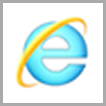 InternetExplorerでの変更方法
InternetExplorerでの変更方法
※ダウンロード、パソコンの設定操作につきましては、その動作を保証することはできませんので予めご了承下さい。
- メニューバーの【ツール】ボタンをクリックします。

- 【インターネットオプション】をクリックします。
- 右下部【ユーザー補助】をクリックします。
- 【Webページで指定された色を使用しない】をチェックつけます。
- 【OK】をクリックします。
- 〈インターネットオプション画面〉の左下部の【色】をクリックします。
- 〈色画面〉の【Windowsの色を使用する】のチェックをはずします。
- 【文字列】【背景】【表示済み】【未表示】の色を変更します。
- 【OK】をクリックします。
- 〈インターネットオプション画面〉の下部の【OK】をクリックします。
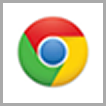 Google chromeでの変更方法
Google chromeでの変更方法
※ダウンロード、パソコンの設定操作につきましては、その動作を保証することはできませんので予めご了承下さい。
- 拡張機能の【ハイコントラスト】を使用します。
 【ハイコントラスト】←クリックします。
【ハイコントラスト】←クリックします。 - 【+CHROMEに追加】をクリックしインストールします。
- 上部ツールバーにボタンが表示されるので、【Default color scheme】からご希望の設定をクリックします。
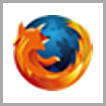 Firefoxでの変更
Firefoxでの変更
※ダウンロード、パソコンの設定操作につきましては、その動作を保証することはできませんので予めご了承下さい。
- 右上のメニューを
 クリックし【アドオン】を選択します。
クリックし【アドオン】を選択します。 - アドオンを開いた画面で左の【テーマ】をクリックします。
- 〈デフォルト〉の【有効化】ボタンをクリックすると色が変わります。
![]()
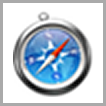 Safari(mac)での変更方法
Safari(mac)での変更方法
※ダウンロード、パソコンの設定操作につきましては、その動作を保証することはできませんので予めご了承下さい。
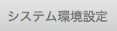 【システム環境設定】を開きます。
【システム環境設定】を開きます。 【アクセシビリティ】をクリックし、ディスプレイを選択します。
【アクセシビリティ】をクリックし、ディスプレイを選択します。- 〈カラーを反転〉にチェックをします。
![]()